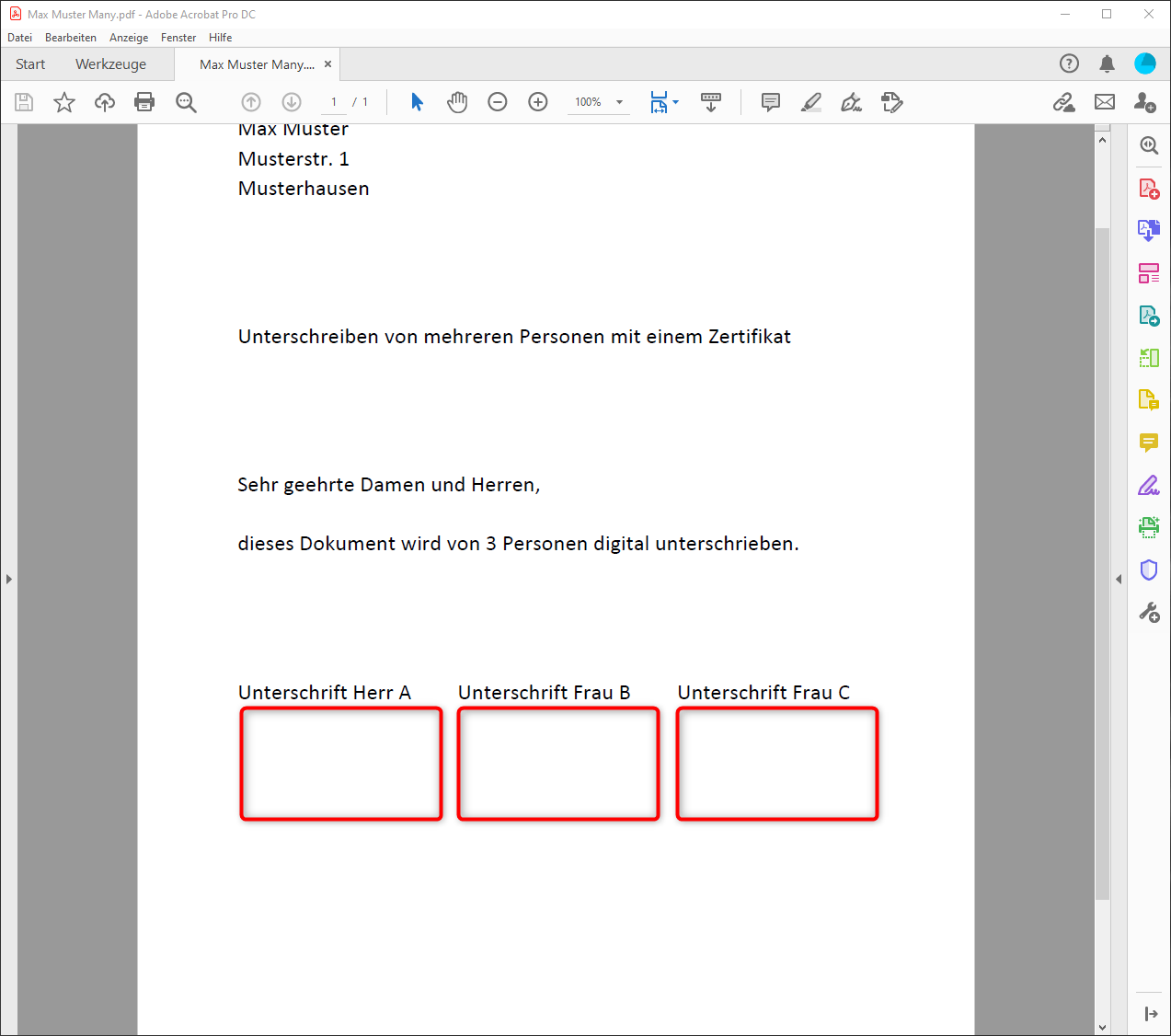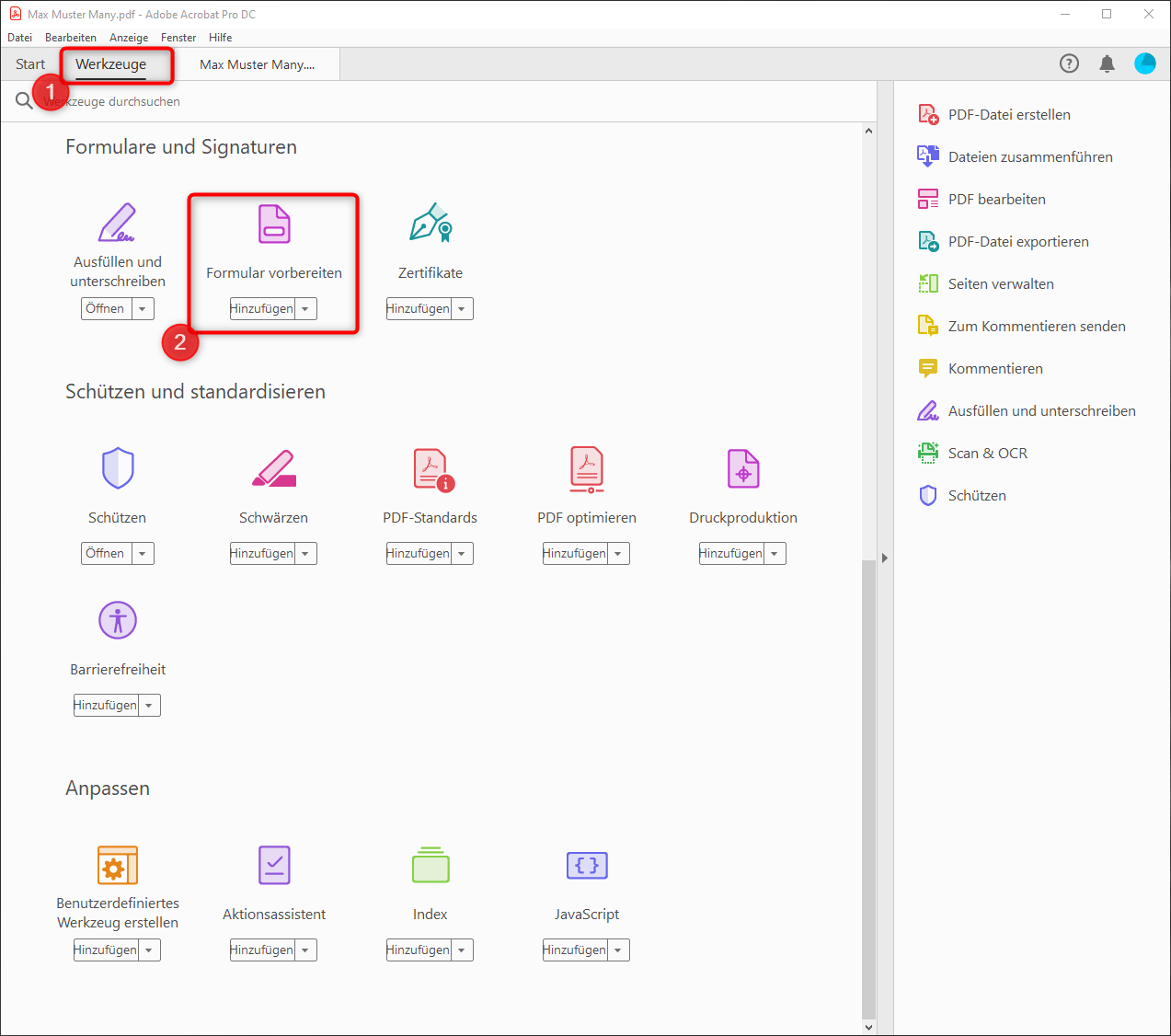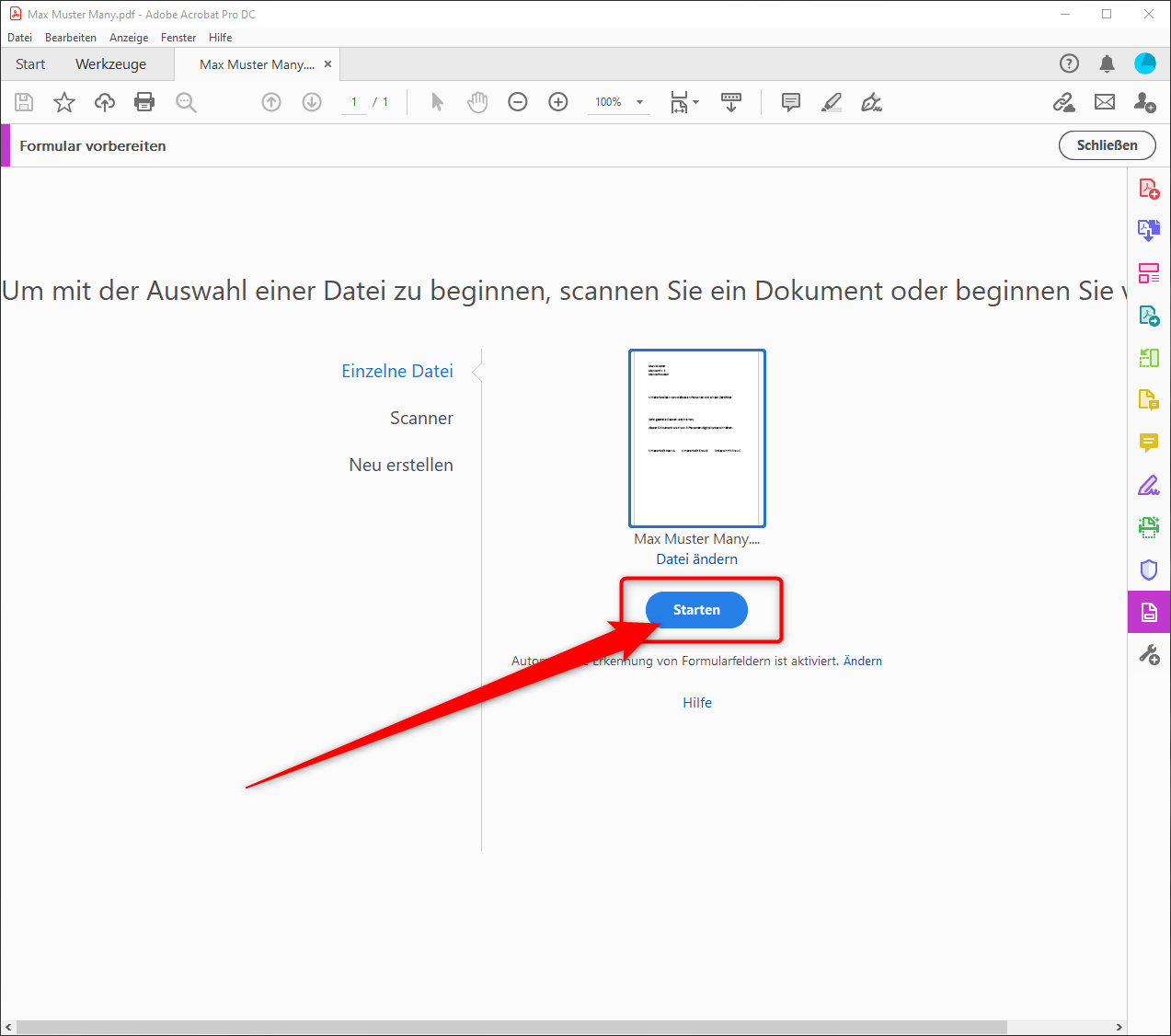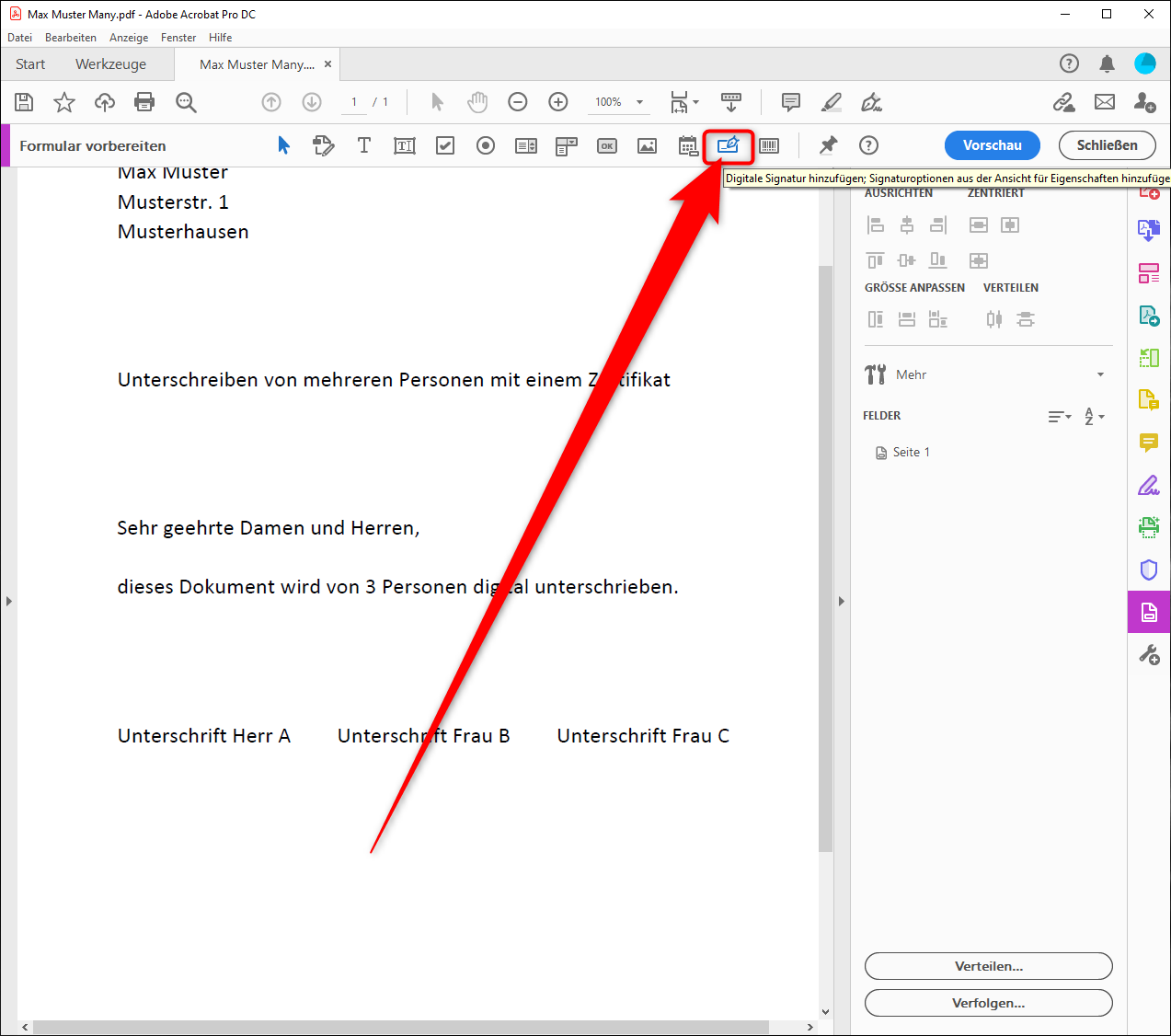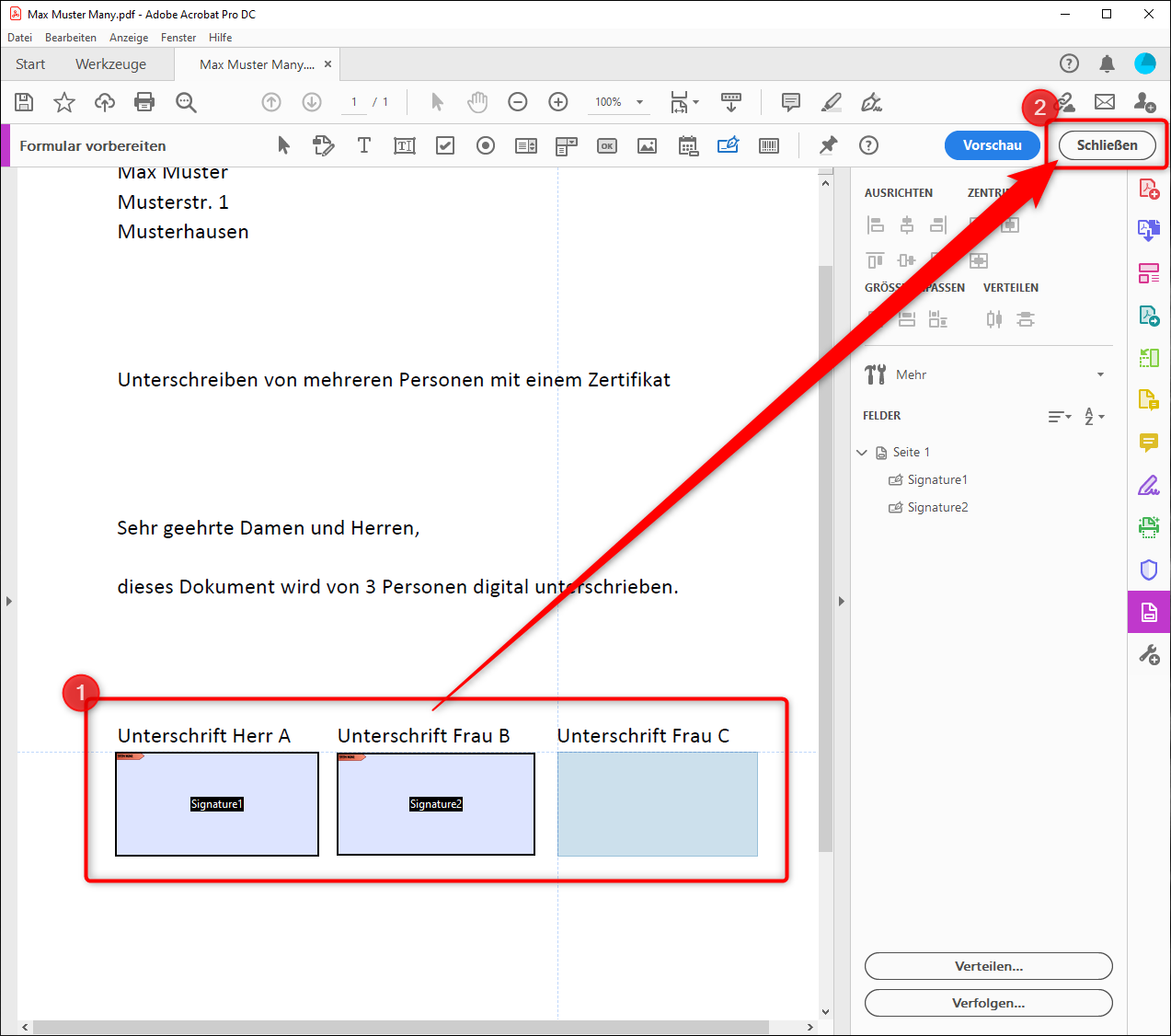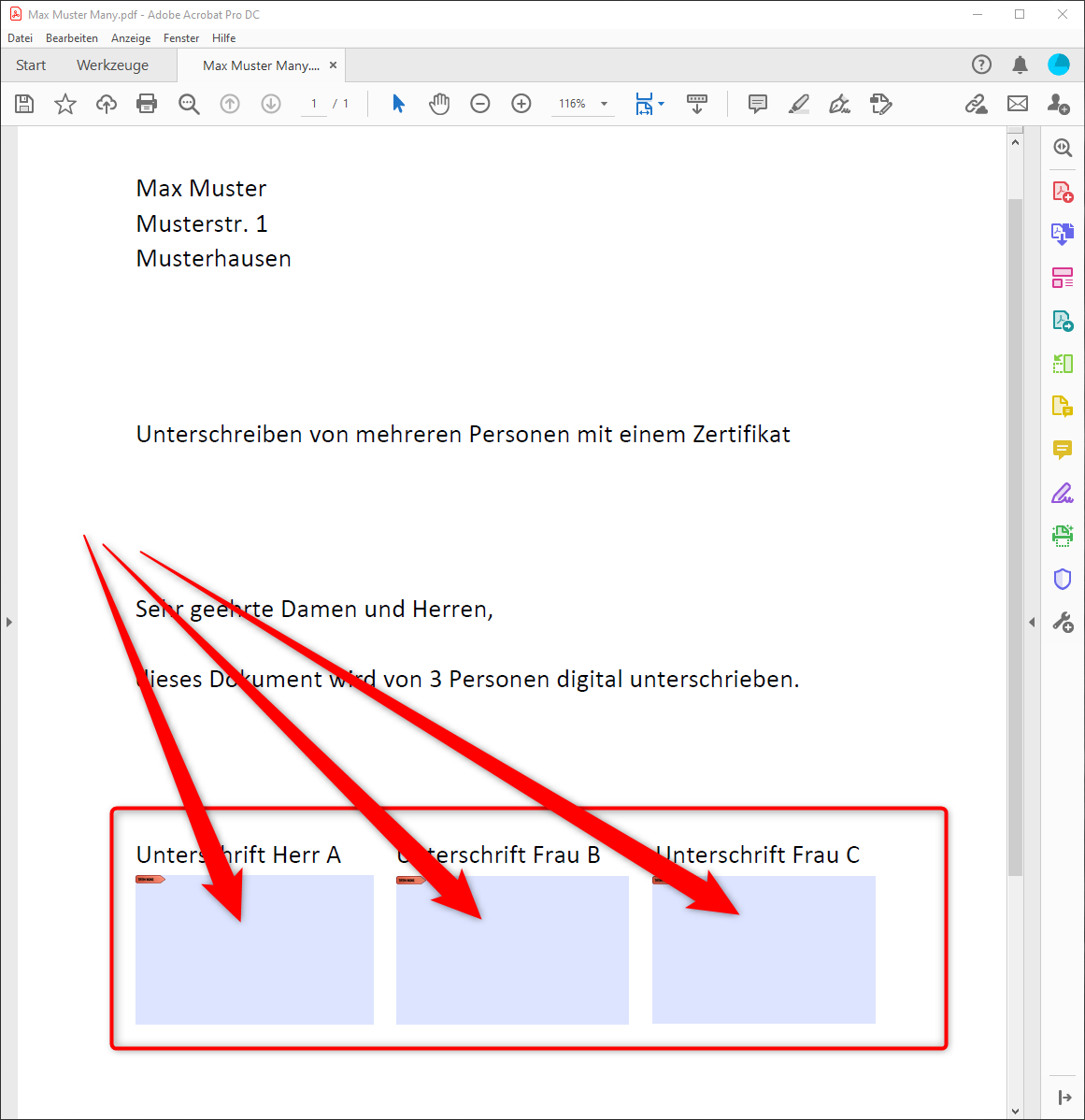...
Die ausführlichen Informationen werden in einem neuen Fenster angezeigt.
- Abschließend noch ein weiteres Beispiel. Stellen Sie sich vor ein Dokument soll von mehreren Personen nacheinander unterschrieben werden.
- Sie möchten dazu drei Unterschriftsfelder für drei Personen einfügen, die durch anklicken befüllt werden können.
- Drücken Sie dazu auf "Werkzeuge" (1) und dann auf "Formular vorbereiten" (2).
- Drücken Sie auf "Starten".
- Drücken Sie oben auf den entsprechenden Button um leere Felder für Signaturen einzufügen.
- Ziehen Sie dann nacheinander die gewünschten Signaturfelder (1).
- Wenn Sie fertig sind, drücken Sie auf "Schließen" (2).
- Sie haben anschließend ein Dokument mit 3 Platzhaltern für digitale Signaturen, die durch anklicken eingefügt werden können.
Die Einrichtung eines Zertifikats in Adobe Acrobat Pro DC mit anschließendem Kurzbeispiel ist damit abgeschlossen.
...